Topp beste gratis og betalte Syslog Server-programvare for Windows

Syslog Server er en viktig del av en IT-administrators arsenal, spesielt når det gjelder å administrere hendelseslogger på et sentralisert sted.
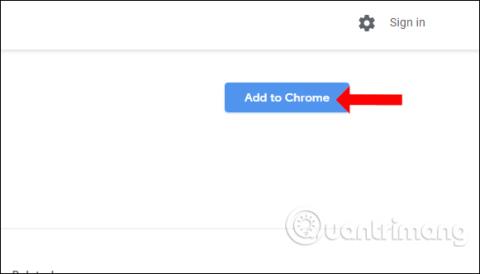
En av måtene å få tilgang til blokkerte nettsteder på, sikkert når du surfer på nettet, er å bruke gode VPN-applikasjoner . VPN-applikasjoner vil forfalske IP , forbli anonyme når du surfer på nettet, bidra til å sikre personvernet og få tilgang til nettsteder som er blokkert av brannmurer eller regionale restriksjoner.
VeilDuck er en VPN-app med slik funksjonalitet. VPN-applikasjonen fungerer effektivt på Android, iOS og har en VPN-utvidelse på Chrome . Brukere trenger ikke registrere en konto for å bruke VeilDuck og kan bruke den helt gratis. Artikkelen nedenfor viser deg hvordan du bruker VeilDuck på Chrome og på telefonen.
1. Slik bruker du VeilDuck VPN-verktøyet på Chrome
Trinn 1:
Brukere klikker på lenken nedenfor for å laste ned VeilDuck-verktøyet for Chrome-nettleseren.
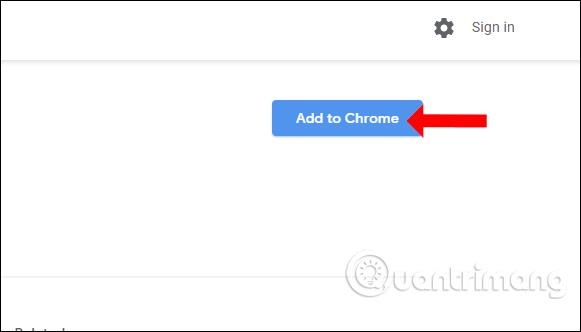
Steg 2:
Etter at installasjonen er fullført, klikker brukere på VeilDuck-verktøyikonet nederst i adressefeltet i nettleseren.
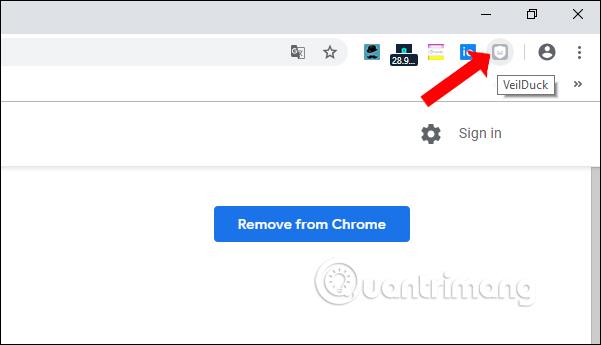
Brukeren vil da bli omdirigert til VeilDucks nettside. I grensesnittet finner du gratis-delen og klikker på den gule knappen for å bruke applikasjonen.
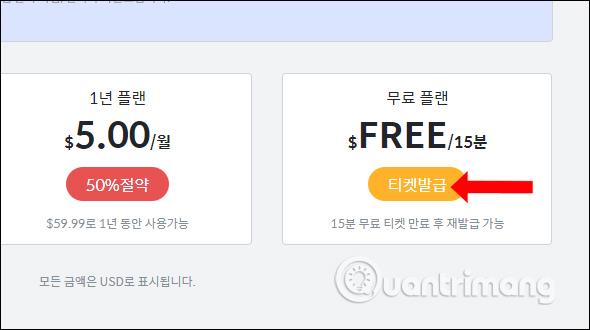
En reklamevideo vises. Hvis du ser på alt, vil du ha 15 minutter gratis VPN-bruk med ubegrenset båndbredde. Brukere trenger bare å se videoen for videre bruk. Når tilkoblingen er vellykket, vil VeilDuck-verktøyikonet lyse opp. VeilDuck på Chrome tillater ikke servervalg å koble til andre servere.
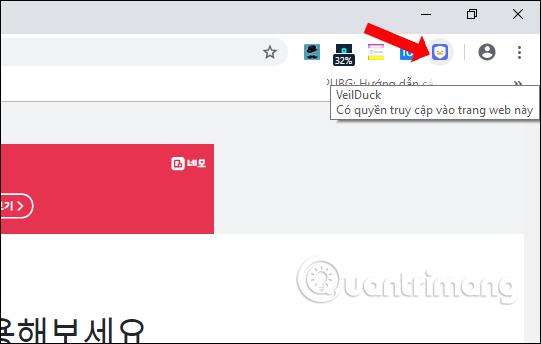
2. Hvordan bruke VeilDuck på telefonen
Trinn 1:
Du laster ned VeilDuck-applikasjonen for Android og iOS ved å følge lenken nedenfor. Hvordan gjøre det på begge versjoner
Steg 2:
I det første grensesnittet vil applikasjonen spørre om du vil motta varsler fra applikasjonen eller ikke. Fortsett å klikke Start VeilDuck for å bruke applikasjonen.
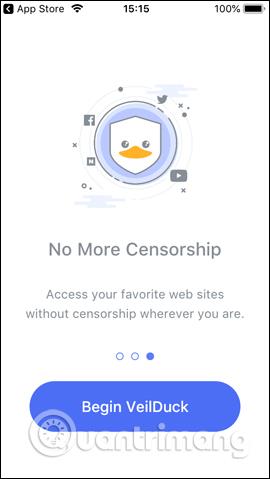
Trinn 3:
Bytt til det nye grensesnittet, klikk på VPN-konfigurasjon og godta å legge til programmets VPN-konfigurasjon på iPhone, klikk på Tillat .
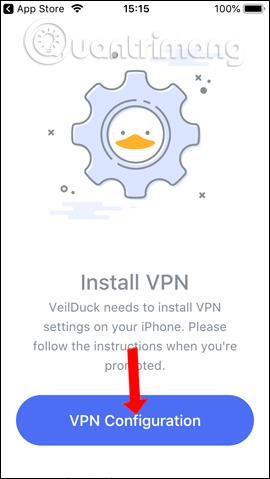
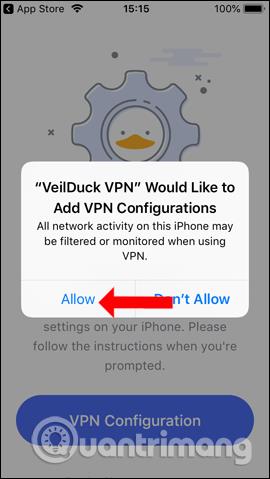
Trinn 4:
Bytter du til VeilDucks hovedgrensesnitt, vil du se applikasjonen som er forhåndstilkoblet til serveren i Hong Kong. For å bytte til en annen server, klikk på landet du kobler til. Klikk på et annet sted du vil koble til . Applikasjonen støtter tilkobling til USA, England, Korea, Japan, Singapore og Hong Kong.
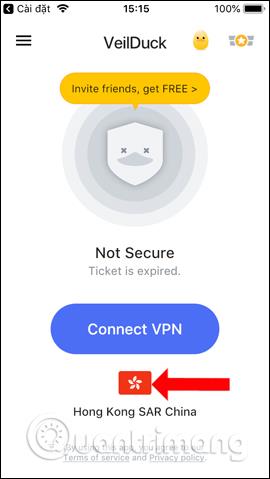
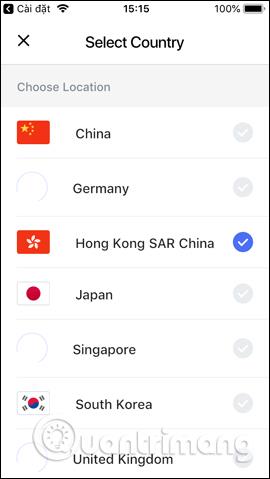
Trinn 5:
Når du har valgt landet, klikker du på Koble til VPN for å koble til det virtuelle private nettverket. Det vil også vises annonser, og brukerne trenger bare å se hele annonsen for å koble til det virtuelle private nettverket. Hvis du vil koble fra, klikker du Koble fra VPN .
I tillegg kan vi invitere venner til å bruke VeilDuck via invitasjonskode for å motta 7 dagers bruk eller 100 timers kontinuerlig gratis virtuell privat nettverkstilkobling. Klikk på andebildet for å vise koden, og klikk deretter Del-knappen for å sende koden.
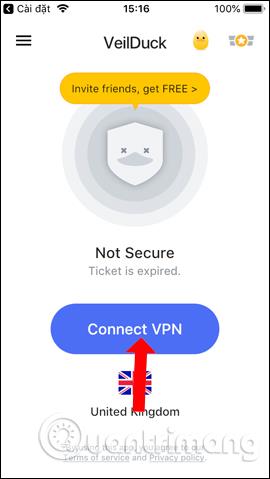
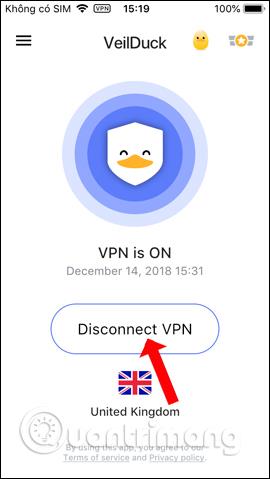
VeilDuck-verktøyet, så vel som andre VPN-verktøy og -applikasjoner, vil også hjelpe deg å velge andre servere for å koble til ditt virtuelle private nettverk. Med VeilDuck-versjonen på telefonen, vil det være en ekstra kodesendingsseksjon for å motta ytterligere insentivprogrammer fra produsenten.
Se mer:
Ønsker deg suksess!
Syslog Server er en viktig del av en IT-administrators arsenal, spesielt når det gjelder å administrere hendelseslogger på et sentralisert sted.
Feil 524: En tidsavbrudd oppstod er en Cloudflare-spesifikk HTTP-statuskode som indikerer at tilkoblingen til serveren ble stengt på grunn av et tidsavbrudd.
Feilkode 0x80070570 er en vanlig feilmelding på datamaskiner, bærbare datamaskiner og nettbrett som kjører operativsystemet Windows 10. Den vises imidlertid også på datamaskiner som kjører Windows 8.1, Windows 8, Windows 7 eller tidligere.
Blue screen of death-feil BSOD PAGE_FAULT_IN_NONPAGED_AREA eller STOP 0x00000050 er en feil som ofte oppstår etter installasjon av en maskinvareenhetsdriver, eller etter installasjon eller oppdatering av ny programvare, og i noen tilfeller er årsaken at feilen skyldes en korrupt NTFS-partisjon.
Video Scheduler Intern Error er også en dødelig blåskjermfeil, denne feilen oppstår ofte på Windows 10 og Windows 8.1. Denne artikkelen vil vise deg noen måter å fikse denne feilen på.
For å få Windows 10 til å starte opp raskere og redusere oppstartstiden, nedenfor er trinnene du må følge for å fjerne Epic fra Windows Startup og forhindre at Epic Launcher starter med Windows 10.
Du bør ikke lagre filer på skrivebordet. Det finnes bedre måter å lagre datafiler på og holde skrivebordet ryddig. Den følgende artikkelen vil vise deg mer effektive steder å lagre filer på Windows 10.
Uansett årsak, noen ganger må du justere skjermens lysstyrke for å passe til forskjellige lysforhold og formål. Hvis du trenger å observere detaljene i et bilde eller se en film, må du øke lysstyrken. Omvendt kan det også være lurt å senke lysstyrken for å beskytte batteriet til den bærbare datamaskinen.
Våkner datamaskinen din tilfeldig og dukker opp et vindu som sier "Søker etter oppdateringer"? Vanligvis skyldes dette programmet MoUSOCoreWorker.exe - en Microsoft-oppgave som hjelper til med å koordinere installasjonen av Windows-oppdateringer.
Denne artikkelen forklarer hvordan du bruker PuTTY-terminalvinduet på Windows, hvordan du konfigurerer PuTTY, hvordan du oppretter og lagrer konfigurasjoner og hvilke konfigurasjonsalternativer som skal endres.








